Excel VBA:複数条件で抽出する方法|AdvancedFilterを使用
Excel VBAを使い、複数条件で抽出するにはAdvancedFilterメソッドが必要です。
Homeに戻る > Excel セルのTipsへ
データを抽出するAdvancedFilterメソッド
構文:object.AdvancedFilter( Action[, CriteriaRange, CopyToRange, Unique] )
- object:抽出元のセル範囲をRangeオブジェクトで指定します。
- Action:抽出先をxlFilterAction列挙型の定数を使い指定します。
- CriteriaRange:(省略可)抽出条件の範囲をRangeオブジェクトで指定します。省略すると抽出条件はなしになります。
- CopyToRange:(省略可)ActionがXlFilterCopyの時に有効で、抽出先のセル範囲をRangeオブジェクトで指定します。
- Unique:(省略可)重複データを抽出するかどうするかブール型の値で指定します。Trueの場合重複したデータは抽出されず、省略するかFalseの場合重複したデータも抽出されます。
xlFilterAction列挙型の定数
| 定数 | 値 | 説明 |
| xlFilterInPlace | 1 | 抽出元に表示します。 |
| xlFilterCopy | 2 | 引数のCopyToRangeで指定した範囲に抽出結果をコピーします。 |
関連するTipsの「あいまい抽出」も参照してください。
Excel VBAでAdvancedFilterを使い複数条件で抽出する
Excel VBA シートコード
VBAの説明
- [複数条件検索]ボタンをクリックすると、複数条件抽出のプロシージャを実行します。
- 抽出条件になる「名前」をB4セルからB12に、ワイルドカードの「*」を付けコピーします。
- 次の抽出条件になる「ナマエ」をC4セルからC12に、ワイルドカードの「*」を付けコピーします。
- 抽出条件をワイルドカードにしているので、文字が含まれるデータが抽出できます。
- 抽出結果を表示するセルをクリアします。CurrentRegion.ClearContentsでデータがあるセル範囲をクリアします。
- 抽出元のシートから、データが入力されている最下行を検索します。
- AdvancedFilterを使い抽出を実行します。
object:抽出元のセル範囲は、データが入力されている最下行から作成しています。
Action:抽出先はxlFilterCopyを設定し、コピーし表示するようにします。
Criteriarange:抽出条件の範囲は最初にコピーした、B11:C12です。
Copytorange:抽出先はA20です。
Unique:Trueに設定しているので、重複したデータは抽出されません。 - コピー先にデータがなければ「見つかりませんでした。」と表示します。
データがあれば、コピー先の最下行を検索し、そこから抽出件数を算出し表示します。 - 最初にコピーした抽出条件をクリアします。
Private Sub ExFind()
Dim s As String
Dim coun As Long
Dim last As Long
'抽出条件の作成
If Range("B4") <> "" Then
Range("B12") = "*" & Range("B4") & "*"
End If
If Range("C4") <> "" Then
Range("C12") = "*" & Range("C4") & "*"
End If
'検索結果コピー領域のクリア
Range("A20").CurrentRegion.ClearContents
Sheets("Sheet2").Select
ActiveSheet.Range("A1").Activate
last = ActiveSheet.Range("A1").End(xlDown).Row
'抽出しコピー
ActiveSheet.Range("A1:C" & last).AdvancedFilter Action:=xlFilterCopy, Criteriarange:=Range("B11:C12"), _
copytorange:=Range("A20"), Unique:=False
'結果表示
Sheets("Sheet1").Select
If Range("A21") = "" Then
Range("B15") = "見つかりませんでした。"
Else
coun = Range("A20").End(xlDown).Row - 20
Range("B15") = coun & " 件見つかりました。"
End If
'抽出条件のクリア
Range("B12:C12") = ""
End Sub
Private Sub CommandButton1_Click()
ExFind
End Sub
Dim s As String
Dim coun As Long
Dim last As Long
'抽出条件の作成
If Range("B4") <> "" Then
Range("B12") = "*" & Range("B4") & "*"
End If
If Range("C4") <> "" Then
Range("C12") = "*" & Range("C4") & "*"
End If
'検索結果コピー領域のクリア
Range("A20").CurrentRegion.ClearContents
Sheets("Sheet2").Select
ActiveSheet.Range("A1").Activate
last = ActiveSheet.Range("A1").End(xlDown).Row
'抽出しコピー
ActiveSheet.Range("A1:C" & last).AdvancedFilter Action:=xlFilterCopy, Criteriarange:=Range("B11:C12"), _
copytorange:=Range("A20"), Unique:=False
'結果表示
Sheets("Sheet1").Select
If Range("A21") = "" Then
Range("B15") = "見つかりませんでした。"
Else
coun = Range("A20").End(xlDown).Row - 20
Range("B15") = coun & " 件見つかりました。"
End If
'抽出条件のクリア
Range("B12:C12") = ""
End Sub
Private Sub CommandButton1_Click()
ExFind
End Sub
Sheet2にある、抽出対象データのExcelシート
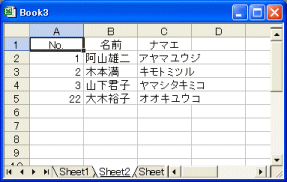
Excel実行結果
名前に「木」、ナマエに「ユウ」が付いた複数条件で抽出した結果、1件見つかりました。
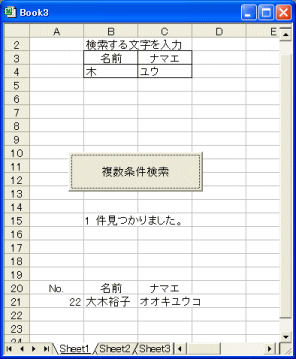
Homeに戻る > Excel セルのTipsへ
■■■
このサイトの内容を利用して発生した、いかなる問題にも一切責任は負いませんのでご了承下さい
■■■
当ホームページに掲載されているあらゆる内容の無許可転載・転用を禁止します
Copyright (c) Excel-Excel ! All rights reserved